Windows에는 드라이브에 0을 작성하여 내용을 안전하게 지우는 도구가 내장 된 도구가 있습니다. 이렇게하면 드라이브의 삭제 된 파일을 복구 할 수 없습니다. 내부 드라이브 또는 외부 USB 드라이브를 지우려면 다음과 같이하십시오.
당신이 알아야 할 사항
그것은 종종 가능합니다 드라이브에서 삭제 된 파일을 복구합니다 ...에 이것이 가능한지 여부는 여러 가지 요소에 따라 다릅니다.
드라이브가 회전 플래터가있는 전통적인 자기 드라이브 인 경우, 삭제 된 파일은 단순히 삭제 된 것으로 "표시"됩니다 향후 덮어 쓰기되어 삭제 된 데이터를 쉽게 복구 할 수 있습니다. 이것은 현대 솔리드 스테이트 드라이브에서의 경우가 아니어야합니다. 트림을 사용하십시오 기본적으로 삭제 된 파일이 즉시 삭제되도록 보장합니다. (이것은 속도로 도움이됩니다.)
그러나 기계식 대와 같이 간단하지는 않습니다. 고체 스토리지 : USB 플래시 드라이브와 같은 외부 저장 장치는 트림을 지원하지 않으므로 삭제 된 파일을 USB 플래시 드라이브에서 복구 할 수 있음을 의미합니다.
이것이 일어나지 않도록하려면 드라이브를 "닦아"할 수 있습니다. 이것은 실제로 꽤 간단한 프로세스입니다. Windows는 드라이브의 모든 섹터에 0을 작성하고 이미 거기에 이미 데이터를 겹쳐 쓰게됩니다. 이것은 민감한 개인 데이터가있는 컴퓨터, 드라이브 또는 USB 스틱을 판매하거나 배치 할 때 취할 수있는 특히 중요한 단계입니다.
그런데 드라이브가 암호화 된 경우, 이것은 많은 추가 보호 기능을 제공합니다. 침입자가 암호화 키를 가져올 수 없다고 가정하면 드라이브에서 삭제 된 파일을 복구 할 수 없습니다. 아직 삭제되지 않은 파일에 액세스 할 수 없도록하십시오.
옵션 1 : 전체 드라이브를 닦으십시오
모든 드라이브의 내용을 통해 0을 작성하려면 드라이브의 전체 형식을 수행하는 것입니다. 이렇게하기 전에 드라이브의 모든 파일을 완전히 지우게됩니다. 또한 Windows를 실행하는 동안 Windows 시스템 드라이브의 전체 형식을 수행 할 수 없습니다.
이 방법은 운영 체제가 설치되지 않은 내부 드라이브, USB 플래시 드라이브, 기타 외부 저장 장치 및 전체 전체에 이상적입니다. 파티션 지우고 싶습니다.
시작하려면 파일 탐색기를 열고 닦을 드라이브를 찾습니다. 마우스 오른쪽 버튼을 클릭하고 "형식"을 선택하십시오.
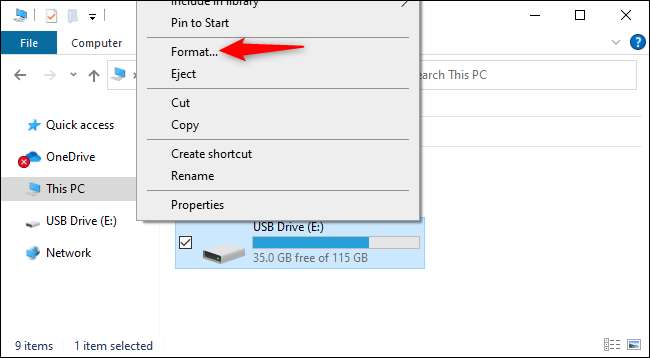
형식 옵션에서 "빠른 형식"을 선택 취소하십시오. 이렇게하면 Windows 10 또는 Windows 11이 대신 전체 형식을 수행 할 수 있습니다. 에 따르면 Microsoft의 문서 끊임없이 Windows Vista, Windows는 항상 전체 형식을 수행 할 때 항상 전체 디스크에 0을 씁니다.
당신은 다른 것을 바꿀 수 있습니다 서식 옵션 너는 여기 좋아한다. "빠른 형식"을 확인하지 않도록하십시오. (선택할 수 있는지 확실하지 않은 경우 여기에 옵션을 기본 설정에 두십시오.)
준비가되면 "시작"을 클릭하여 드라이브를 포맷하십시오. 프로세스는 디스크의 크기와 속도에 따라 약간의 시간이 걸릴 수 있습니다.
경고: 형식 프로세스는 드라이브의 모든 것을 지 웁니다. 계속하기 전에 중요한 파일을 백업하는지 확인하십시오.
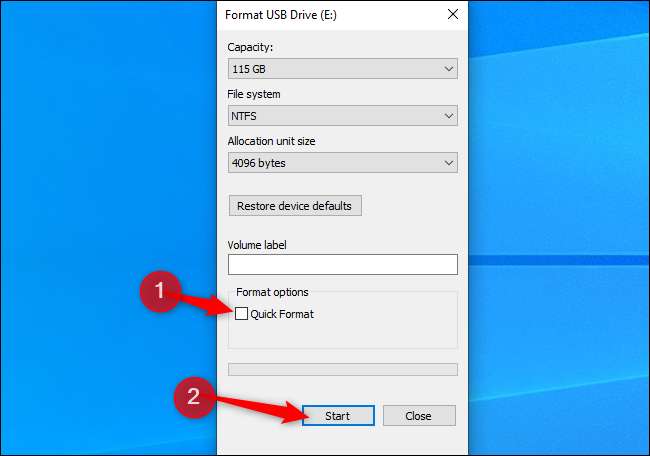
옵션 2 : 여유 공간 만 닦아냅니다
기계식 하드 드라이브 또는 외부 저장 장치에서 일부 파일을 삭제 한 경우 여유 공간 만 지우고 0으로 덮어 쓸 수 있습니다. 이렇게하면 전체 드라이브를 닦지 않고 삭제 된 파일을 쉽게 복구 할 수 없도록합니다.
Windows 10 및 Windows 11에서는이 작업을 수행 할 수 있지만 명령 줄을 방문해야합니다. NS
cypher.
Windows에 내장 된 명령에는 할 수있는 옵션이 있습니다
드라이브의 무료 스파를 닦으십시오
e, 데이터와 함께 덮어 씁니다. 명령은 실제로 3 개의 패스를 실행하고, 먼저 0으로 작성한 다음 다른 유형의 데이터, 임의의 데이터를 실행합니다. (하지만,
한 패스만으로도 충분해야합니다
.)
시작하려면 관리자 권한이있는 명령 프롬프트 또는 Windows 터미널과 같은 명령 줄 환경을 실행하십시오. Windows 10 또는 Windows 11에서는 시작 단추를 마우스 오른쪽 단추로 클릭하거나 Windows + X를 누릅니다 "Windows PowerShell (admin)", "명령 프롬프트 (admin)", "Windows 터미널 (admin)"를 클릭하십시오. 메뉴에 나타나는 것을 선택하십시오.

다음 명령을 실행하고 x를 여유 공간을 지우려는 드라이브의 드라이브 문자로 다음 명령을 실행하십시오.
암호 / W : X : \
예를 들어, D : 드라이브의 여유 공간을 지우려면 다음을 실행합니다.
암호 / W : D : \
이 명령은 명령 줄에서 진행 상황을 보여줍니다. 드라이브의 속도와 덮어 쓸 수없는 여유 공간의 양에 따라 마무리 할 때까지 기다리십시오.

옵션 3 : Windows 시스템 드라이브를 지우십시오
전체 Windows 운영 체제 드라이브를 지우려면 쉽게 할 수있는 방법이 있습니다. 이 옵션은 내장되어 있습니다 이 PC 재설정 기능 Windows 10 및 Windows 11에서는 기본적으로 활성화되어 있지 않습니다.
Windows는 공장 출하시 기본 설정으로 복원 중이지만 Windows를 다시 설치하면 시스템 드라이브를 지울 수 있습니다. 이 옵션을 사용하여 PC를 판매하거나 다른 사람에게 제공 할 때 개인 데이터를 보호해야합니다.
Windows 10 에서이 작업을 수행하려면 설정 & gt; 업데이트 및 앰프; 보안 & gt; 회복. 이 PC 재설정에서 "시작하기"를 클릭하십시오. (Windows + i를 눌러 설정 앱을 빠르게 열 수 있습니다.)

Windows 11에서는 설정 & gt; 시스템 & gt; 회복. 복구 옵션에서 "PC 재설정"버튼을 클릭하십시오.
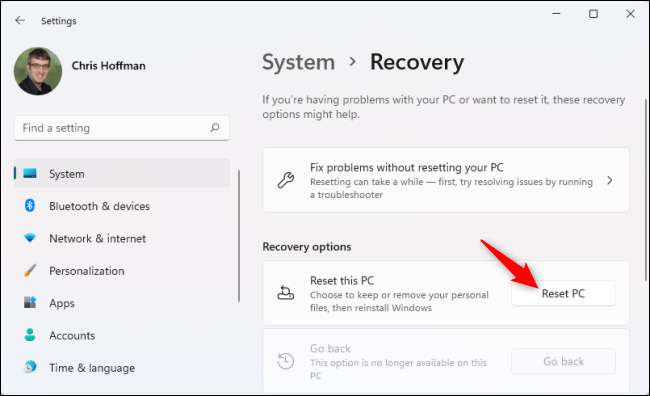
재설정 프로세스 중에 Windows를 삭제하려면 "모든 항목 제거"를 선택하십시오.
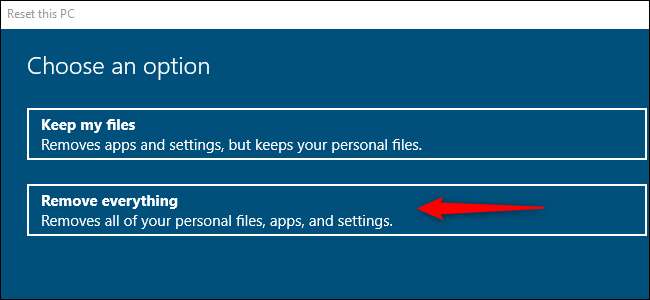
"로컬 다시 설치"또는 "클라우드 다운로드"를 선택하십시오.이 프로세스에서 작동합니다. 어떤 것을 선택할 지 확실하지 않으면 큰 다운로드를 피하기 위해 "로컬 다시 설치"를 선택하는 것이 좋습니다.
...에 " 클라우드 다운로드 "로컬 Windows 운영 체제 파일이 손상된 경우이 PC 프로세스 재설정이 그렇지 않으면 작동하지 않는 경우 유용합니다. 또한 믿든지를 믿으십시오, 클라우드 다운로드는 컴퓨터의 하드 드라이브의 파일에서 파일에서 재 조립하는 대신 설치 파일을 다운로드해야합니다. 인터넷 연결 속도에 따라 설치 파일을 다운로드해야합니다.
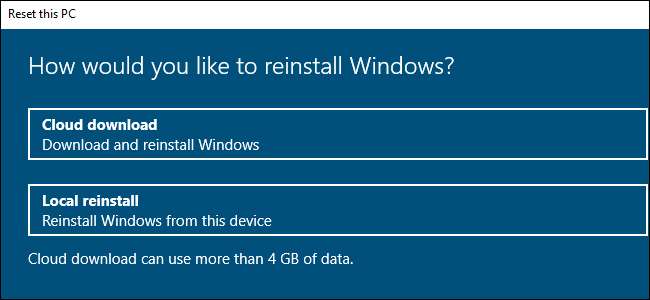
추가 설정에서 "설정 변경"을 선택하십시오.

스위치를 "깨끗한 데이터"에서 청소하십시오. "예"로 설정하십시오. 이 옵션을 사용하면 Windows가 "드라이브를 청소"하고 파일을 복구하기 위해 훨씬 더 어렵습니다 (이론적으로 실질적으로 불가능).
Windows는이 프로세스가 항상 시간이 걸릴 수 있음을 경고합니다. 항상 컴퓨터의 드라이브의 속도와 크기에 따라 다릅니다.
이제 "확인"을 클릭하고 프로세스를 계속 진행하여 Windows 10 또는 Windows 11 PC를 재설정 하고이 프로세스 중에 드라이브를 지우십시오.
경고: 이 프로세스는 드라이브의 모든 파일, 응용 프로그램 및 설정을 지우고 파일이없는 새 Windows 설치를 시작합니다. 먼저 중요한 모든 것을 백업해야합니다.
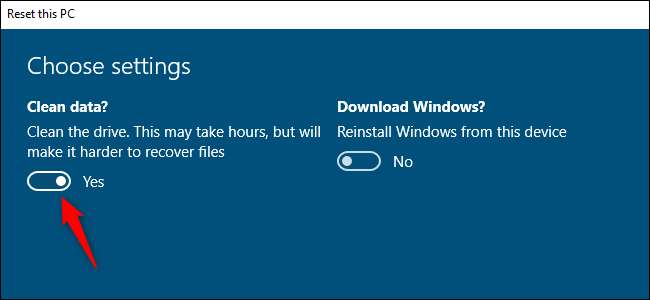
그런데 Windows는이 프로세스를 "드라이브 청소"로 닦는 대신 " 이것은와 다릅니다 Windows에서 드라이브를 "청소"하는 전통적인 의미 실제로 실제로 닦지 않고 모든 파티션 정보를 제거하는 것을 의미합니다.







